ps怎样制作超炫光影透视效果
1、打开ps6,打开夜景图片

2、打开汽车图片

3、按ctrl+J复制图层,然后用钢笔工具把车抠出来
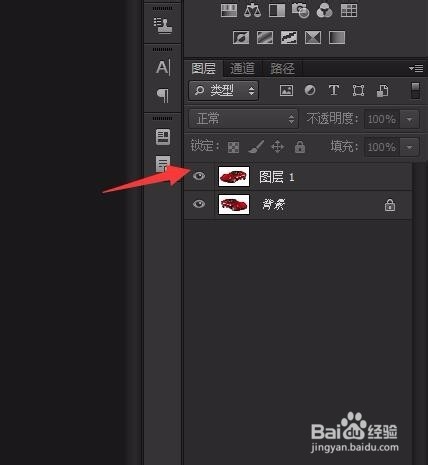

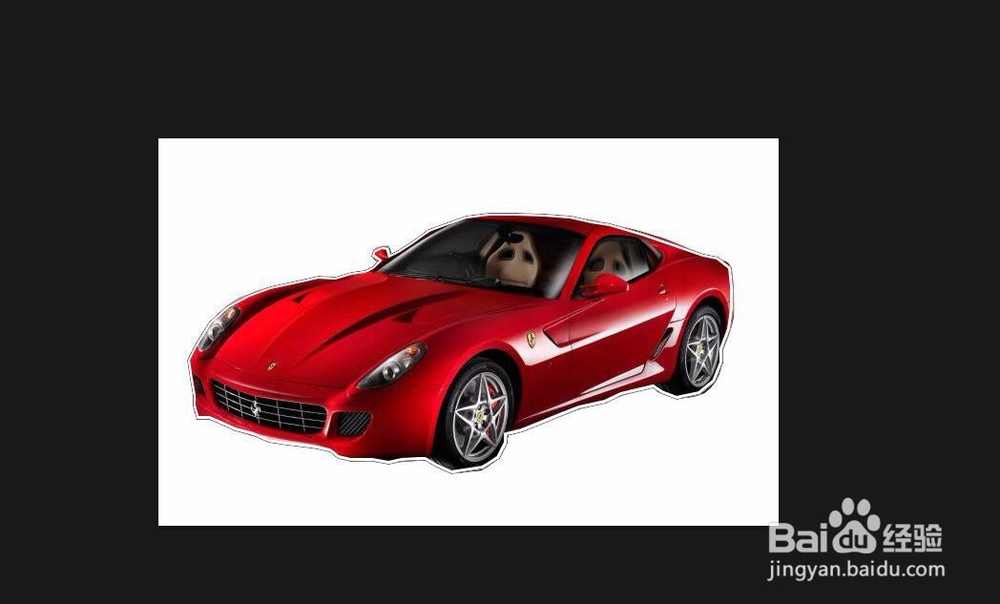
4、右键建立选区,点击图层1,按ctrl+shift+j,把抠出来的图像新建一个图层

5、除了图层2,其他图层前面的眼睛都取消


6、用魔术棒选中车,点击“图像”-“调整”-“收缩”,收缩1像素


7、点击“图像”-“调整”-“羽化”,羽化1像素,ctrl+D取消选择
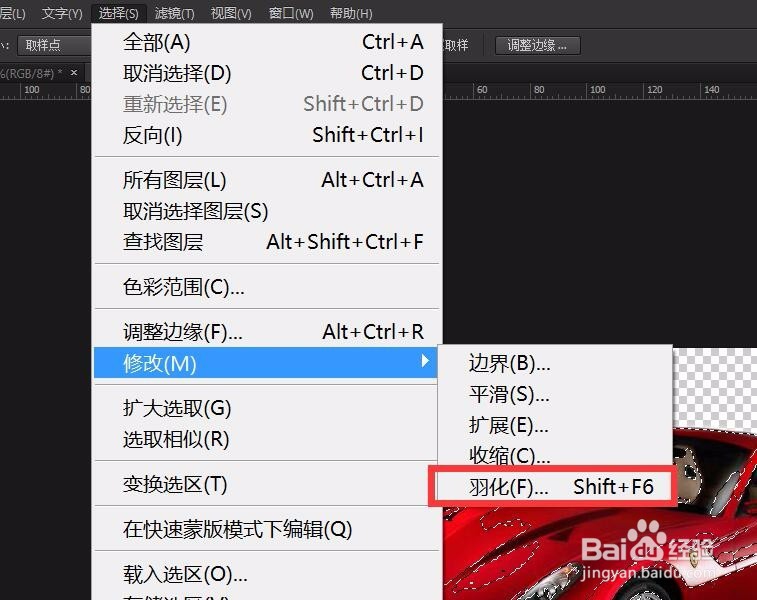

8、把车移动到夜景图片上,按ctrl+t自由变换,调整车子的大小跟位置


9、点击“图像”-“调整”-“去色”
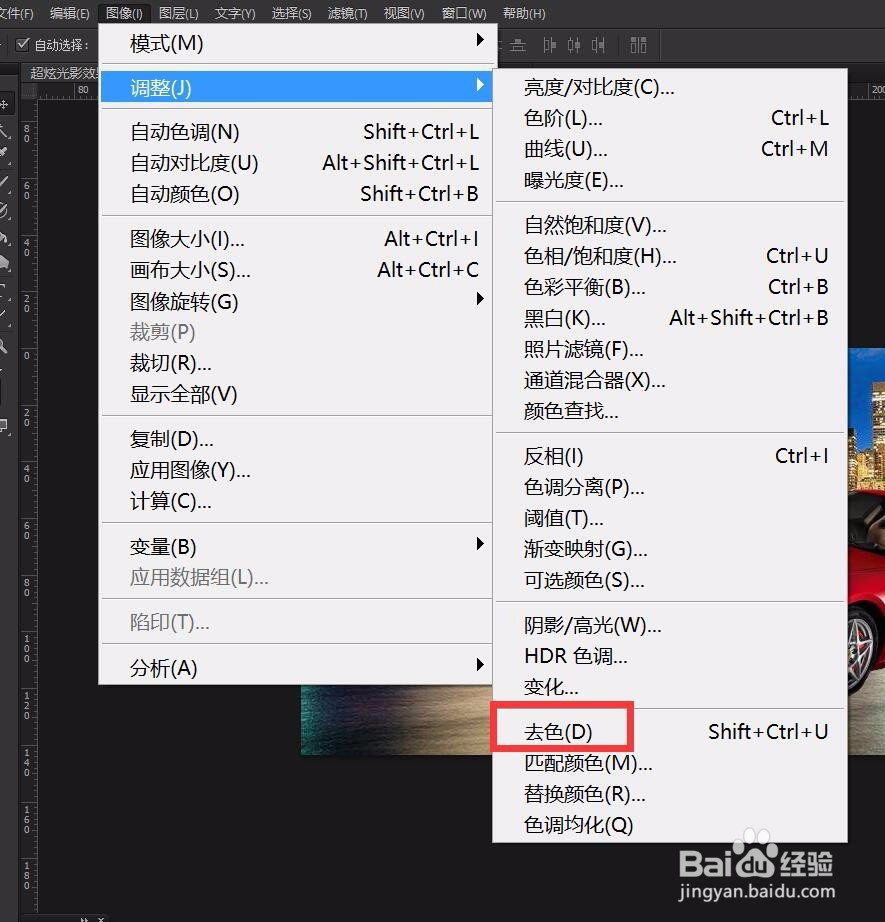

10、点击“滤镜”-“滤镜库”-“风格化”-“照亮边缘”,设置数值
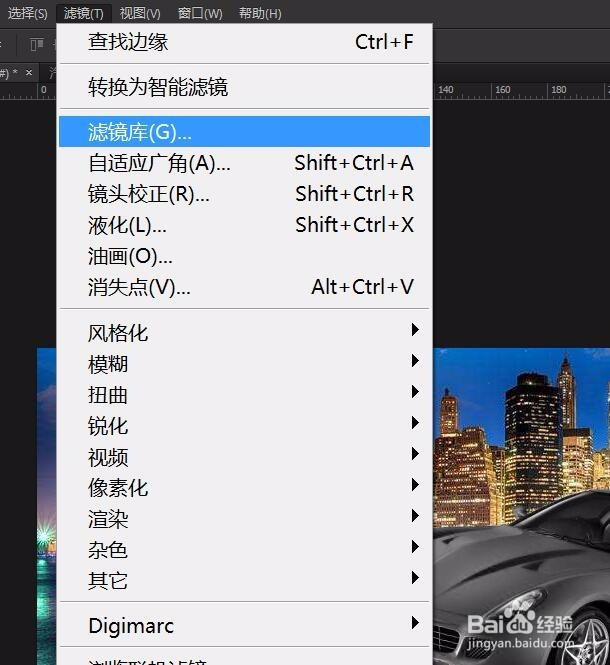


11、把图层混合模式改为滤色,不透明度为74%


12、点击“选择”-“载入选区”

13、新建一个图层,填充颜色为(255,120,0),图层混合模式为滤色,不透明度为53%


14、点击“滤镜”-“模糊”-“动感模糊”,设置数值
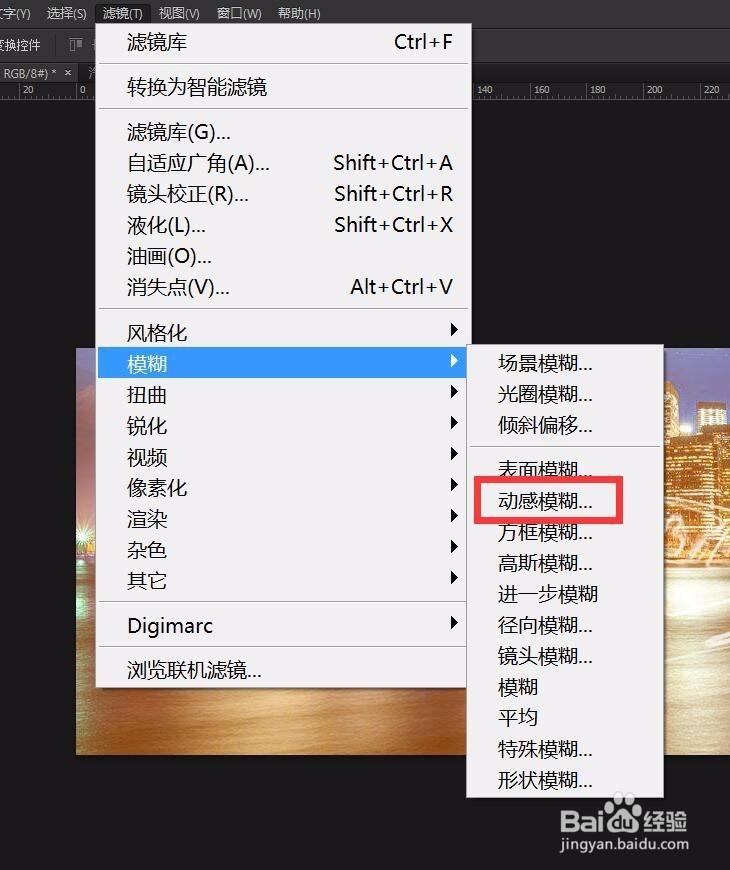

15、按ctrl+j复制汽车图层
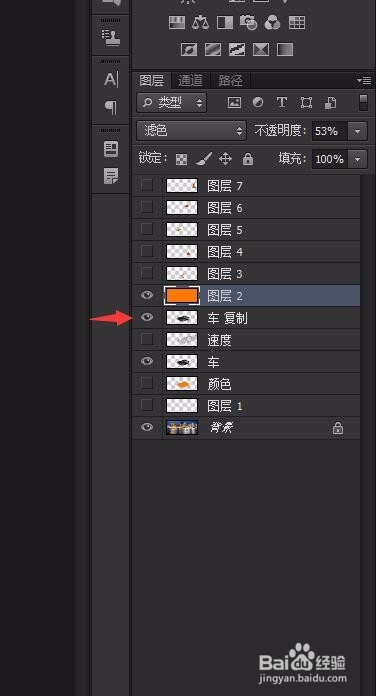
16、点击“滤镜”-“模糊”-“动感模糊”,设置数值
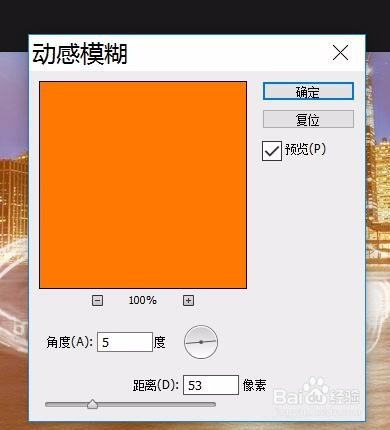
17、新建一个图层,改名为速度,放在汽车复制图层下面

18、点击渐变工具,双击上面的颜色条,设置数值


19、点击“图像”-“调整”-“去色”,按ctrl+t自由变换光束的位置跟大小,然后用橡皮擦把多余的光束线擦掉
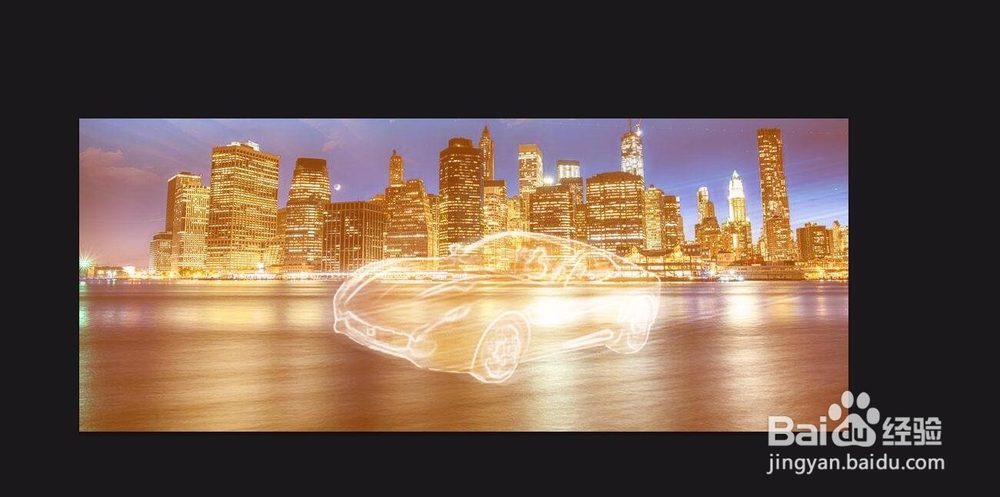
20、新建一个图层,移动到背景图层上面
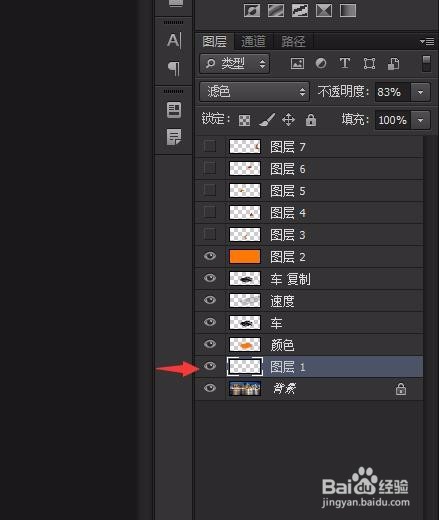
21、用矩形选框工具画出两个选框,然后填充为白色,把图层混合模式改为滤色,不透明度为83婊剧琏兄%,设置橡皮擦流量为37%,用橡皮擦擦掉部分白色框

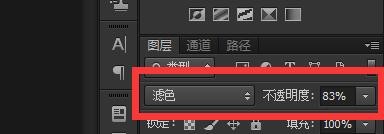

22、创建一个新图层,填充颜色为(252,98,24),图层模式改为颜色加深


23、打开火素材,移动到画布上,调整好位置,图层混合模式选择滤色或者叠加,改变一下不透明度
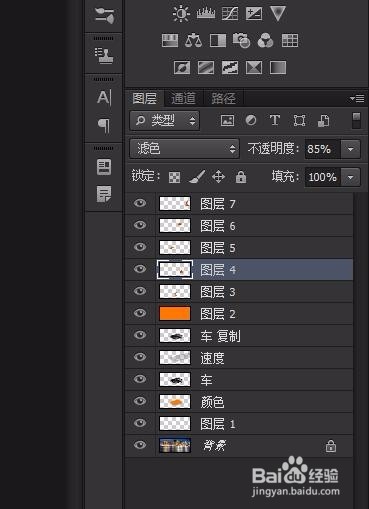
24、这样就完成了
